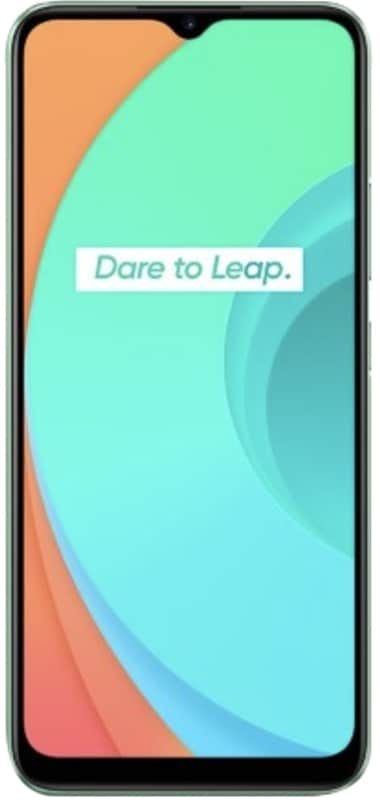วิธีแก้ไขข้อผิดพลาด DISM 1726 - การเรียกขั้นตอนระยะไกลล้มเหลว

คุณกำลังมองหาวิธีแก้ไขข้อผิดพลาด DISM 1726 หรือไม่? ถ้าใช่แสดงว่าคุณมาถูกที่แล้ว เราทุกคนรู้ DISM และ SFC เครื่องมือเป็นแหล่งสำคัญในการซ่อมแซมไฟล์ระบบที่เสียหาย เมื่อใดก็ตามที่ SFC ไม่สามารถแก้ไขปัญหาได้คำสั่ง DISM จะถูกใช้เพื่อแก้ไขความเสียหายของไฟล์ระบบ
คุณรู้ไหมว่าจะเกิดอะไรขึ้นเมื่อบริการ DISM แสดงข้อผิดพลาดหรือเสียหาย? ใช่นั่นคือบริการ DISM ที่ถูกต้องสร้างข้อความแสดงข้อผิดพลาด:
avast ใช้ CPU มากเกินไป
ข้อผิดพลาด: 1726
การเรียกโพรซีเดอร์ระยะไกลล้มเหลว
พวกเราหลายคนกำลังเผชิญ การเรียกขั้นตอนระยะไกล DISM ล้มเหลว เกิดข้อผิดพลาดก่อนที่กระบวนการ DISM กำลังจะสิ้นสุด มีสาเหตุไม่กี่ประการที่ต้องรับผิดชอบ ข้อผิดพลาด 1726 มาตรวจสอบสาเหตุและวิธีแก้ไข:
สาเหตุ:
มีสาเหตุบางประการที่ทำให้เกิดข้อผิดพลาดในการเรียกขั้นตอนระยะไกล DISM ล้มเหลว มาดูกันเลย:
- บริการที่จำเป็น โทรขั้นตอนระยะไกล กำลังปิดและไม่ทำงาน
- คำสั่ง DISM ก่อนหน้านี้รันไปที่ ซ่อมแซมไฟล์ที่เสียหาย อาจถูกยุติโดยไม่คาดคิดทำให้เกิดข้อผิดพลาดนี้
- ซอฟต์แวร์ของ บริษัท อื่นเช่นโปรแกรมป้องกันไวรัสที่ติดตั้งบนพีซีของคุณกำลังรบกวนไฟล์ DISM
ดูเพิ่มเติม: วิธีแก้ไขข้อผิดพลาดเครื่องพิมพ์ 0x80040003 - บทช่วยสอน
วิธีต่างๆในการแก้ไขข้อผิดพลาด DISM 1726 (การเรียกขั้นตอนระยะไกลล้มเหลว):
ในขณะที่เรียกใช้ไฟล์ DISM.exe / ออนไลน์ / Cleanup-image / Restorehealth ใน Windows 10 / 8.1 / 8 คุณอาจได้รับข้อผิดพลาดจากนั้นทำตามคำแนะนำที่ระบุไว้ด้านล่าง:

คุณควรใช้ความช่วยเหลือของ System file Checker เพื่อกู้คืนหรือสแกนไฟล์ระบบ Windows ที่เสียหาย แต่หลังจากเรียกใช้เครื่องมือนี้คุณอาจได้รับข้อผิดพลาดบางอย่างที่สามารถป้องกันไม่ให้เครื่องมือนี้ทำงานสำเร็จและเสร็จสิ้น คุณอาจได้รับข้อผิดพลาดต่อไปนี้:
- System File Checker SFC ไม่สามารถซ่อมแซมไฟล์สมาชิกที่เสียหาย
- Windows Resource Protection เกิดความเสียหายและไม่สามารถแก้ไขปัญหาบางอย่างได้
- System File Checker ไม่ทำงานจะไม่ทำงานและไม่สามารถซ่อมแซมได้
- Windows Resource Protection ไม่สามารถเริ่มบริการซ่อมแซมได้
เมื่อมันเกิดขึ้นคุณต้องพยายามเรียกใช้ไฟล์ ตัวตรวจสอบไฟล์ระบบ ในเซฟโหมดหรือสำหรับการซ่อมแซมส่วนประกอบของ Windows เพื่อบันทึก DISM
แต่แน่นอนคุณต้องพยายามซ่อมแซมส่วนประกอบของ Windows เพื่อบันทึก DISM จากนั้นกระบวนการสแกนจะหยุดลงที่ 20% ตามด้วยข้อผิดพลาด นี่คือการแก้ไขบางส่วนในการแก้ไข การเรียกกระบวนงานระยะไกลล้มเหลว Windows 8 / 8.1 / 10
ประสบการณ์ geforce เพิ่มเกมที่ไม่รองรับ
แก้ไข 1: แก้ไขประเภทการเริ่มต้นของบริการ RPC
หากคุณได้รับข้อผิดพลาด 1726 จากนั้นคุณสามารถเปลี่ยนประเภทการเริ่มต้นของบริการเรียกขั้นตอนระยะไกลได้ ในการดำเนินการนี้คุณควรเปิดตัวจัดการบริการทำตามคำแนะนำด้านล่าง:
- ตี Windows + X สำคัญ
- อินพุต บริการ. msc และตี ตกลง
- จากนั้นมองหาไฟล์ การเรียกขั้นตอนระยะไกล (RPC) บริการและแตะสองครั้งที่มัน
- จากนั้นคุณสามารถดูบริการ Remote Procedure Call (RPC) Locator และแตะสองครั้งที่มัน
- บริการคือ Service Control Manager สำหรับเซิร์ฟเวอร์ DCOM หรือ COM เพียงเพื่อดำเนินการรวบรวมขยะแบบกระจายหรือการร้องขอการเปิดใช้งานอ็อบเจ็กต์ความละเอียดผู้ส่งออกสำหรับ เซิร์ฟเวอร์ COM และ DCOM .
- ตรวจสอบให้แน่ใจว่าประเภทการเริ่มต้นเป็นประเภทคู่มือจากนั้นเริ่มบริการหลังจากแตะที่ปุ่มเริ่ม
- บริการนี้จะช่วยคุณในเรื่องความเข้ากันได้ของแอพ
แก้ไข 2: แก้ไขค่าของ RpcSc Registry Key
ข้อผิดพลาด DISM 1726 สามารถแก้ไขได้หลังจากแก้ไขค่าของ RpcSc Registry Key เพื่อจุดประสงค์นี้คุณควรเปิดตัวแก้ไขรีจิสทรี ทำตามคำแนะนำเพื่อแก้ไขค่า:
- ตี Windows + R สำคัญ
- อินพุต regedit แล้วแตะ ตกลง
- ตรงไปที่คีย์รีจิสทรี:
HKEY_LOCAL_MACHINE SYSTEM CurrentControlSet Services RpcSs
- จากแผงด้านขวาของไฟล์ RpcSs คีย์รีจิสทรีมองหารีจิสทรี DWORD ( REG_DWORD ) ชื่อ เริ่ม ซึ่งอาจตั้งค่าเป็น 4 .
- แตะสองครั้งที่ DWORD เพื่อเปลี่ยนไฟล์ ข้อมูลค่า :
- ตอนนี้กำหนดไฟล์ ข้อมูลค่า ถึง สอง แล้วแตะที่ ตกลง .
- ออกจากไฟล์ Registry Editor และรีสตาร์ทพีซีของคุณ
หลังจากรีสตาร์ทคอมพิวเตอร์ของคุณให้เรียกใช้ไฟล์ คำสั่ง DISM อีกครั้งและตรวจสอบว่าข้อผิดพลาดการเรียกโพรซีเดอร์ระยะไกลล้มเหลวได้รับการแก้ไขหรือไม่
ดูเพิ่มเติม: วิธีปรับปรุงความเร็วในการดาวน์โหลด uTorrent ของคุณ
แก้ไข 3: ปิด Windows Search Service ชั่วคราว
ผู้ใช้จำนวนมากพบว่าการปิดใช้งานบริการค้นหาของ Windows ชั่วคราวในขณะที่ใช้คำสั่ง DISM ได้ผลจริงในการแก้ไขไฟล์ ข้อผิดพลาดการเรียกกระบวนงานระยะไกลล้มเหลว . เมื่อกระบวนการ DISM ถูกขัดจังหวะโดยบริการการค้นหาคุณสามารถดำเนินการให้เสร็จสิ้นได้
ทำตามคำแนะนำเพื่อปิดบริการค้นหาของ Windows และแก้ไขไฟล์ DISM การเรียกโพรซีเดอร์ระยะไกลล้มเหลว ข้อผิดพลาด:
- ตี Windows + R สำคัญ
- ประเภท บริการ. msc แล้วแตะตกลง
- บน หน้าจอบริการ , ค้นหา การค้นหาของ Windows บริการและแตะสองครั้งที่มัน
- คุณสมบัติการค้นหาของ Windows Windows ให้เลือกไฟล์ แท็บทั่วไป จากนั้นแตะที่ไฟล์ หยุด ปุ่ม
- เนื่องจากจะหยุดการทำงานของบริการชั่วคราว
- ตอนนี้ดำเนินการอีกครั้งเรียกใช้ DISM คำสั่ง
- หากบริการค้นหาของ Windows สร้างไฟล์ ข้อผิดพลาด 1726 จากนั้นการสแกนจะเสร็จสมบูรณ์โดยไม่มีข้อผิดพลาดใด ๆ
แก้ไข 4: อัปเดต Windows
วิธีแก้ปัญหาที่ง่ายที่สุดในการแก้ไขข้อผิดพลาดคือการตรวจสอบ Windows ของคุณสำหรับการอัปเดตล่าสุด อย่างไรก็ตามการอัปเดต Windows ของคุณจะช่วยปกป้องจากการโจมตีที่เป็นอันตรายหรือมัลแวร์
นอกจากนี้ยังมีความเป็นไปได้ที่พีซีของคุณอาจติดมัลแวร์หรือไวรัสและด้วยเหตุนี้คุณจึงอาจเผชิญกับ DISM ข้อผิดพลาด 1726 . หากคุณต้องการอัปเดต Windows ด้วยตนเองให้ทำตามคำแนะนำด้านล่าง:
- ตี Windows ไอคอน
- ตรงไปที่ การตั้งค่า
- แตะที่ อัปเดตและความปลอดภัย
- เลือก Windows Update
- แตะที่ ตรวจสอบสำหรับการอัพเดต
- ในกรณีหากมีการอัปเดตใหม่จะได้รับการติดตั้งโดยอัตโนมัติ เมื่อติดตั้งการอัปเดตใหม่ให้ลองดำเนินการคำสั่ง DISM เวลานี้คุณไม่สามารถดูได้ การเรียกขั้นตอนระยะไกลล้มเหลว windows 10 ข้อผิดพลาด
การแก้ไขดังกล่าวข้างต้นจะทำงานเพื่อแก้ไขข้อผิดพลาดการเรียกกระบวนงานระยะไกลล้มเหลว แต่ในกรณีที่คุณไม่สามารถดำเนินการแก้ไขได้นี่คือวิธีแก้ไขที่ง่ายสำหรับคุณ ก้าวต่อไปและคุณต้องลอง เครื่องมือซ่อมพีซี .
เครื่องมือซ่อมแซมนี้สามารถแก้ไขข้อผิดพลาดที่เกี่ยวข้องกับพีซี / Windows ได้อย่างง่ายดายเช่น ข้อผิดพลาด BSOD ข้อผิดพลาด DLL ข้อผิดพลาดในการอัปเดต และคนอื่น ๆ. ไม่ใช่แค่นี้ แต่ยังรวมถึง ซ่อมแซมไฟล์ที่ไม่สามารถเข้าถึงได้หรือเสียหาย เพียงแค่สแกนพีซีหนึ่งครั้งตรวจพบปัญหาและแก้ไขโดยอัตโนมัติ
นอกจากนี้ยังเพิ่มประสิทธิภาพของคอมพิวเตอร์ทำให้ทำงานได้เหมือนเดิม
สรุป:
นั่นคือทั้งหมดที่เกี่ยวกับมัน ที่นี่ฉันได้กล่าวถึงแนวทางแก้ไข การเรียกกระบวนงานระยะไกลล้มเหลว ข้อผิดพลาดในคำสั่ง DISM ที่เกิดขึ้นใน Windows 10 / 8.1 / 8
บริการ DISM ยังสแกนระบบเพื่อสำรองข้อมูลสุขภาพ แต่หากเกิดความเสียหายหรือแสดงข้อผิดพลาดแสดงว่ามีความซับซ้อนในการซ่อมแซมไฟล์ระบบที่เสียหาย
อย่างไรก็ตามหากคุณต้องการให้ DISM อยู่ห่างจากข้อผิดพลาดให้ใช้การแก้ไขที่กล่าวถึงข้างต้นเพื่อแก้ไขปัญหานี้ ข้อผิดพลาด 1726 .
หากคุณมีข้อเสนอแนะข้อสงสัยหรือคำถามประเภทใดมากกว่านี้โปรดแจ้งให้เราทราบในส่วนความคิดเห็นด้านล่าง
วิธีใช้ Demonoid
ยังอ่าน: